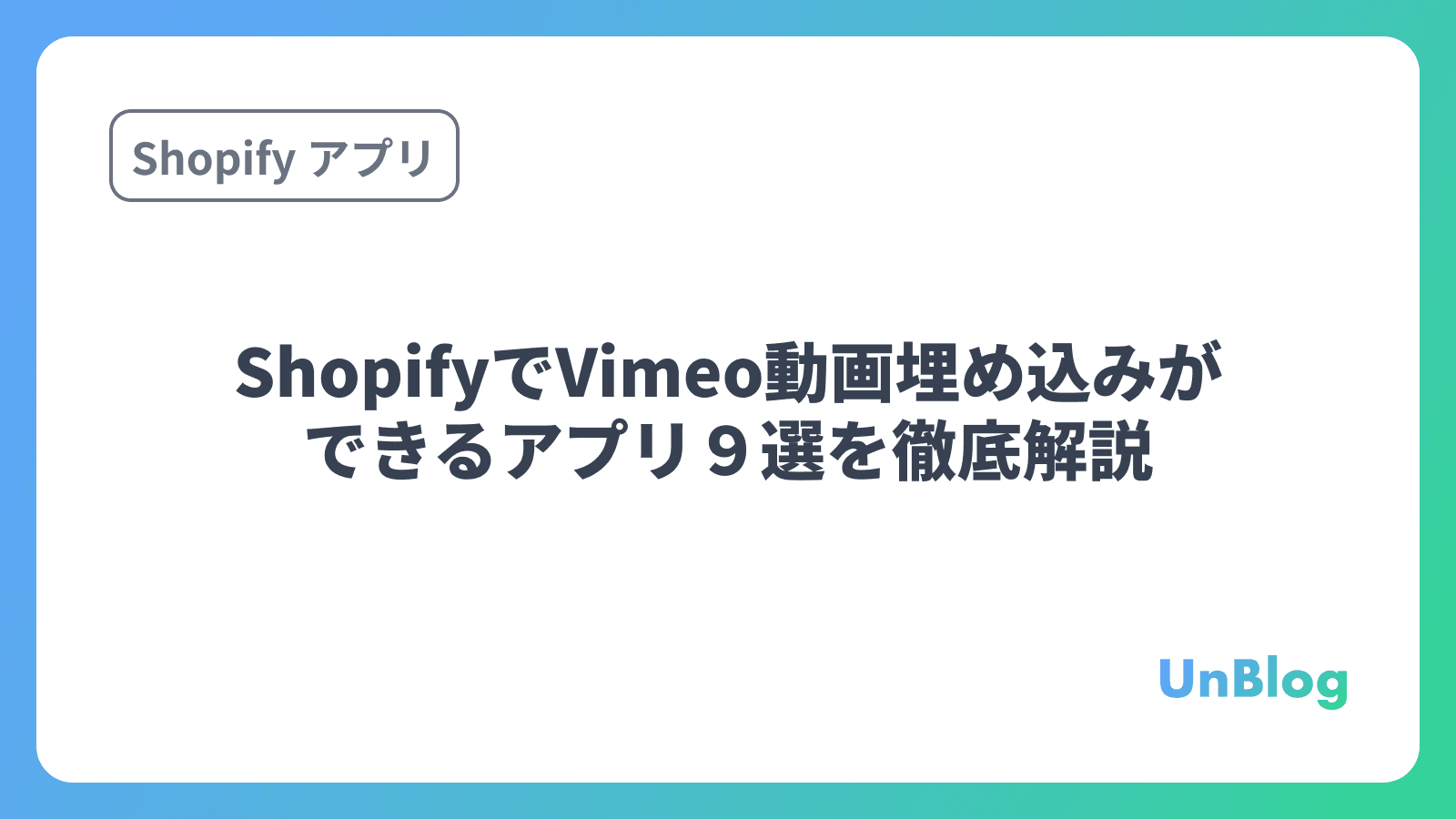
Vimeo 埋め込みとは
Vimeo 埋め込みとは、オンラインストアなどのウェブページに Vimeo 動画を直接表示させる機能のことです。動画コンテンツを活用することで、商品の使い方やサービスのイメージをわかりやすく伝えられるようになり、サイト訪問者の興味を引きつけ、コンバージョン向上が期待できます。
また、最近は動画によるプロモーションが大きな注目を集めており、写真やテキストベースのコンテンツだけでは表現しきれない魅力を動画でアピールすることで、ブランドイメージの向上や顧客とのエンゲージメント向上が見込めます。
Vimeo 埋め込みを導入する利点
Vimeo 埋め込みを導入することで得られる主な利点は以下のとおりです。
-
ブランドの世界観を動画で表現
テキストや静止画だけでは伝えきれない雰囲気やこだわりを動画で表現しやすくなります。視覚だけでなく音声も加わることで、より深いブランド体験を提供できます。 -
商品理解の促進
商品の使い方や機能などを動画で解説することで、顧客が商品の価値を理解しやすくなります。結果的に購入率(CVR)の向上に繋がります。 -
顧客満足度の向上
文字や画像では説明しにくい情報も、動画ならスムーズに伝えられます。顧客の疑問解消が早まり、スムーズな購買体験を提供できます。 -
SEO 効果の向上
動画をサイト内に埋め込むことで、サイト滞在時間が長くなる傾向があります。長い滞在時間は検索エンジンからの評価が上がる要因となり、SEO 効果の向上も期待できます。 -
SNS 連携による拡散
Vimeo 上で公開している動画をストアに埋め込むと、SNS などで簡単にシェアされやすくなります。動画コンテンツが拡散されれば、新規顧客の獲得にもつながります。
Vimeo 埋め込みアプリの選び方
Vimeo 埋め込みアプリを選ぶ際には、以下の点をチェックすると良いでしょう。
- 埋め込みの自由度
商品ページやトップページ、ブログ記事など、ストア内のどこにでも動画を配置できるか。 - カスタマイズ性
動画のサイズ・レイアウト・自動再生やループなどの再生設定など、デザインや機能をノーコードで調整できるか。 - 複数動画の一括管理
複数の動画をギャラリーとして表示する機能があるか。操作がシンプルか。 - 価格設定
サブスクリプション型の月額料金が多いので、コストと機能のバランスを見極める必要があります。 - 日本語サポート・UI
日本語でのサポート体制があると、トラブルシューティングがスムーズに行えます。管理画面も日本語対応だと操作に迷いにくいです。
おすすめの Vimeo 埋め込み Shopify アプリ
ここからは、Shopify App Store で提供されている Vimeo 埋め込み対応アプリを 9 つご紹介します。動画コンテンツによる魅力的なサイト運営をしたい方は、ぜひ参考にしてみてください。
1. シンプル Vimeo 埋め込み|どこでも動画挿入(最もおすすめ)
以下が、Shopify 公式のアプリストアになります。
価格設定:月額 $4.99
評価:0.0 (0 レビュー)
開発者:株式会社UnReact
特徴・機能
- Vimeo 動画をストアのあらゆるページにノーコードで埋め込み可能
- 自動再生やループ再生などの動画設定もノーコード対応
- 複数の Vimeo 動画をグリッド表示可能
- 30 秒でインストール後、1 クリックですぐに設置完了
- レイアウトの列数・余白などを自由にカスタマイズ可能
価格設定
- Basic Plan: $4.99/月
- Vimeo 動画埋め込み
- 動画の詳細設定
- 動画のレイアウト設定
以下のリンクから、インストールが可能です。
シンプル Vimeo 埋め込み|どこでも動画挿入
2. Video Background

価格設定:月額 $9.99(15日間無料体験あり)
評価:4.4 (206 レビュー)
開発者:Code Black Belt
特徴・機能
- TikTok、YouTube、Vimeo の動画をショップ内のどこでも埋め込み可能
- 完全レスポンシブ対応でマルチデバイスで快適に表示
- 背景動画や要素を任意の動画に置き換えるなど、多彩なカスタマイズが可能
- コード不要で数クリックだけで埋め込みでき、初心者でも簡単
- サポートが手厚く、動画埋め込みでのトラブルも迅速に解決
価格設定
- Growth: $9.99/月 (15 日間の無料体験あり)
- 無制限のビデオ埋め込み
- 迅速で効率的なサポート
3. EasyVideo: Shoppable Videos

価格設定:月額 $15(7日間無料体験あり)
評価:4.9 (128 レビュー)
開発者:NexusMedia
特徴・機能
- Instagram, TikTok, YouTube, Vimeo などの動画を商品ページやブログなど任意のページに埋め込み可能
- ショッパブル動画機能を搭載しているため、動画視聴中に商品をそのまま購入に誘導
- 1 つの動画からカルーセル、ギャラリー形式など、様々なレイアウトに対応
- UGC(ユーザー生成コンテンツ)の活用もサポートし、ブランドへの信頼感を向上
- 直感的な管理画面で、簡単に配置とデザインを設定できる
価格設定
- Premium Plan: $15/月 (7 日間の無料体験)
4. Spotlight: Video Loops

価格設定:無料プランあり、月額 $19 プランも提供(7日間無料体験)
評価:5.0 (28 レビュー)
開発者:Product Hero Ltd.
特徴・機能
- コレクションページに動画を自動で埋め込む機能が特徴
- 30 種類以上のビジュアルテンプレートで動画の見せ方を自由にカスタマイズ
- 追加した動画が目立つような演出が簡単に設定可能
- 商品の強調や売れ筋商品のプロモーションに最適
- SNS スタイルの縦長動画や横長など、多様なアスペクト比をサポート
価格設定
- 無料プレビュー: 無料(PRO と同等機能のプレビュー用)
- プロプラン: $19/月
5. Akeans Video Marketing

価格設定:無料プランあり、上位プランは月額 $5 から
評価:0.0 (0 レビュー)
開発者:Akeans LLC
特徴・機能
- YouTube、Vimeo の動画をストア内の様々な場所に埋め込み可能
- コード不要で商品ページ、トップページ、専用ページにも追加できる
- Shopify Online Store 2.0 と互換性があり、最新テーマにも対応
- 動画の差し替えや削除なども簡単に操作できる
価格設定
- Free Trial: 無料(3 本までの動画埋め込み)
- Basic Plan: $5/月(最大 9 本)
- Standard Plan: $10/月(最大 25 本)
- Premium Plan: $20/月(最大 49 本)
6. Cozy YouTube Videos Gallery

価格設定:月額 $1.99(21日間無料体験)
評価:4.6 (90 レビュー)
開発者:eCommerce Addons
特徴・機能
- YouTube や Vimeo でホストした動画をギャラリー形式で表示可能
- グリッドレイアウトやポップアップ表示など多彩なレイアウトに対応
- 動画のサムネイルや枠線、ホバーエフェクトなどをノーコードでカスタマイズ
- 無制限に動画ギャラリーを作成でき、ブランドイメージを彩るデザイン設定も豊富
- レスポンシブ対応で、PC、スマートフォン、タブレットでも最適に表示
価格設定
- Unlimited: $1.99/月 (21 日間の無料体験)
7. ReelTok Shoppable Videos + UGC

価格設定:無料プランあり、月額 $2.99 から
評価:5.0 (124 レビュー)
開発者:ReelTok
特徴・機能
- 5 分で始められるショッパブル動画機能で、TikTok や Instagram Reels のような体験をストアに追加
- 商品と動画を紐づけることで、視聴者がそのまま商品をカートに入れられるUIを実現
- Shopify 1.0 と 2.0 に対応し、トップページや商品ページなどどのページにも簡単設置
- フローティング動画やリールカルーセルなど、多彩な動画表示スタイル
- 分析ダッシュボードにより、動画の閲覧数やコンバージョンをトラッキング可能
価格設定
- Free: 無料(1,000 インプレッションまで)
- Starter: $2.99/月
- Growth: $19.99/月
- Scale: $299/月
8. Videeo: Shoppable Videos & UGC

価格設定:無料インストール(無料枠あり)、上位プランは月額 $29.99 から
評価:4.6 (24 レビュー)
開発者:CommentSold
特徴・機能
- AI を搭載した動画コマースプラットフォームで、SNS さながらのスワイプ動画フィードを実装
- 商品ページに自動で説明動画を設置し、購入意欲を高める機能
- 無制限のショッパブル動画投稿が可能で、モバイルアプリとの連携にも対応
- 1 つのアプリで Live 配信、UGC 動画、ショッパブル動画など多機能をカバー
- 2000 Views/月までは無料で利用でき、費用対効果が高い
価格設定
- Shoppable Videos: 無料インストール(2,000 ビュー/月まで)
- Paid Plans: $29.99/月~
- Live Selling: 無料インストール(販売額の 5% 手数料)
9. POWR: Video Slider Videos Feed

価格設定:無料プランあり、月額 $4.49 から
評価:4.5 (63 レビュー)
開発者:POWR.io
特徴・機能
- 複数の動画をスライダー形式やギャラリー形式で表示でき、見やすいレイアウトを提供
- 動画ごとに自動再生や自動リピート、トランジション効果のカスタマイズが可能
- Vimeo や YouTube、TikTok などの動画をまとめてフィード表示し、商品紹介やチュートリアルに最適
- スライダーサイズ、矢印スタイル、再生タイミングなども柔軟に設定
- SEO 対策向けに Alt タグを設定することもでき、検索結果での露出を高められる
価格設定
- Free: 無料(3 つまでの動画)
- Starter: $4.49/月
- Pro: $11.99/月
- Business: $89.99/月
価格比較
ここでは、各アプリの代表的な月額料金プランを簡単にまとめます。テーブルマークダウンは使わず、リスト形式でご紹介します。
- シンプル Vimeo 埋め込み|どこでも動画挿入:$4.99/月
- Video Background:$9.99/月(15日間無料体験)
- EasyVideo: Shoppable Videos:$15/月(7日間無料体験)
- Spotlight: Video Loops:$19/月(無料プレビューあり)
- Akeans Video Marketing:無料プランあり、上位プラン $5~/月
- Cozy YouTube Videos Gallery:$1.99/月(21日間無料体験)
- ReelTok Shoppable Videos + UGC:無料プランあり、上位プラン $2.99~/月
- Videeo: Shoppable Videos & UGC:無料インストール(無料枠あり)、上位プラン $29.99~/月
- POWR: Video Slider Videos Feed:無料プランあり、上位プラン $4.49~/月
Shopify アプリの日本語サポート
日本語でのサポート・UI があるかどうかは、導入・運用時の負担を大きく左右します。以下は簡単な目安です。
-
シンプル Vimeo 埋め込み|どこでも動画挿入
日本語のサポートは未表記ですが、開発者が日本企業(株式会社UnReact)のため、問い合わせには対応の可能性大。 -
Video Background
管理画面は英語が中心。日本語翻訳はなし。 -
EasyVideo: Shoppable Videos
日本語翻訳はなし。英語ベースのサポート。 -
Spotlight: Video Loops
英語のみ対応。 -
Akeans Video Marketing
英語対応のみ。日本語翻訳はなし。 -
Cozy YouTube Videos Gallery
英語中心のサポート。UI も英語。 -
ReelTok Shoppable Videos + UGC
英語対応。日本語はサポート外。 -
Videeo: Shoppable Videos & UGC
英語メイン。日本語は翻訳されていません。 -
POWR: Video Slider Videos Feed
英語ベースのサポート。日本語翻訳は未対応。
使いやすさ
-
シンプル Vimeo 埋め込み|どこでも動画挿入
アプリ名のとおり余計な機能が少なく、ノーコードで設定が完結するため初心者にも扱いやすい印象。価格が安価なのも嬉しいポイントです。 -
Video Background / EasyVideo / Spotlight
比較的リッチな機能を持ち、背景動画やショッパブル動画を多角的に活用したい場合に便利。
その分、設定項目は多めなので、UI や機能に慣れるまではやや時間がかかる可能性があります。 -
Akeans Video Marketing / Cozy YouTube Videos Gallery / ReelTok / Videeo / POWR
それぞれ特徴が異なりますが、いずれもノーコードでの動画埋め込みが可能。無料プランや無料トライアルがあるので、ストアの目的に合わせて試しやすいです。
コーディングによる実装例
最後に、Vimeo 動画を直接コードで埋め込む方法もご紹介します。アプリを使わないで実装したい方や、アプリの機能を拡張して独自にカスタマイズしたい方は以下を参考にしてください。
<!-- Vimeo埋め込みのシンプルなHTML例 -->
<div style="padding:56.25% 0 0 0; position:relative;">
<iframe
src="https://player.vimeo.com/video/ここにVimeoの動画IDを入力?autoplay=0&loop=1"
style="position:absolute; top:0; left:0; width:100%; height:100%;"
frameborder="0"
allow="autoplay; fullscreen; picture-in-picture"
allowfullscreen>
</iframe>
</div>
Shopify のセクションやテンプレート内で使う場合は、Liquid を活用することもできます。
{% if section.settings.vimeo_video_id != blank %}
<div style="padding:56.25% 0 0 0; position:relative;">
<iframe
src="https://player.vimeo.com/video/{{ section.settings.vimeo_video_id }}?autoplay=0&loop=1"
style="position:absolute; top:0; left:0; width:100%; height:100%;"
frameborder="0"
allow="autoplay; fullscreen; picture-in-picture"
allowfullscreen>
</iframe>
</div>
{% endif %}
上記の例のように、動画 ID(あるいは動画 URL)を変数として扱うことで、テーマエディタから柔軟に変更できるようにすることも可能です。実装にあたっては、テーマのコードをカスタマイズするため、バックアップをとってから作業することをおすすめします。
終わりに
今回は、Shopify で Vimeo 動画を埋め込む際に役立つアプリを 9 つご紹介しました。動画を活用することで商品の訴求力が高まり、ブランドの印象を強く残すことができます。特に Shopify ではノーコードで導入できるアプリが豊富に用意されているので、初心者でも比較的簡単に始められます。
自分のストアに最適なアプリがどれか迷った際は、この記事をぜひ参考にしてみてください。実際の操作感やストアとの相性は、無料プランや無料トライアルを試して確認するのが一番です。
これからの Shopify ストア運営に、動画コンテンツを上手く取り入れて、より多くの顧客を引きつけ、売上アップに繋げていきましょう。
参考記事
今回は、以下の記事を参考にしています。
最新の記事
目次
- # Vimeo 埋め込みとは
- # Vimeo 埋め込みを導入する利点
- # Vimeo 埋め込みアプリの選び方
- # おすすめの Vimeo 埋め込み Shopify アプリ
- # 1. シンプル Vimeo 埋め込み|どこでも動画挿入(最もおすすめ)
- # 2. Video Background
- # 3. EasyVideo: Shoppable Videos
- # 4. Spotlight: Video Loops
- # 5. Akeans Video Marketing
- # 6. Cozy YouTube Videos Gallery
- # 7. ReelTok Shoppable Videos + UGC
- # 8. Videeo: Shoppable Videos & UGC
- # 9. POWR: Video Slider Videos Feed
- # 価格比較
- # Shopify アプリの日本語サポート
- # 使いやすさ
- # コーディングによる実装例
- # 終わりに
- # 参考記事


.png&w=1920&q=75)
.png&w=1920&q=75)
.png&w=1920&q=75)
.png&w=1920&q=75)
.png&w=1920&q=75)
.png&w=1920&q=75)